Migrujte web DotNetNuke z aktuálního hostitele na dedikovaný server Managed.com
Tento článek popisuje, jak používat Control Suite k migraci webu DNN na váš nový server. Popisuje proces od zálohování souborů a databáze vašeho webu až po uvedení webu do provozu na vašem novém serveru.
Zálohování vašeho stávajícího webu
Ve svém aktuálním prostředí zálohujte svůj web DotNetNuke. Můžete použít kteroukoli z následujících možností:
Viz Jak vytvořit předplatné/doménu na dedikovaném serveru
K nahrání zálohy na dedikovaný server použijte FTP klienta
Postup po migraci
Mnoho našich zákazníků se rozhodlo upgradovat své stránky před jejich uvedením do provozu. V závislosti na nainstalovaných modulech a verzích, ze kterých a do kterých přecházíte, může být upgrade komplikovaný proces. Informace o procesu upgradu najdete v části Jak upgradovat svůj web DotNetNuke. Pokud se rozhodnete upgradovat stránky sami, Control Suite obsahuje Upgrade DotNetNuke App tlačítko, které provede zálohu vašeho stávajícího webu, použijte balíček, který určíte, a spusťte skript aktualizace. Ujistěte se, že dodržujete doporučenou cestu upgradu uvedenou ve spodní části okna – upgradujte na první hlavní vydání před upgradem na další atd., opravte problémy během cesty. Pokud se upgrade nezdaří, přečtěte si část Jak obnovit web DotNetNuke z Control Suite Backup.
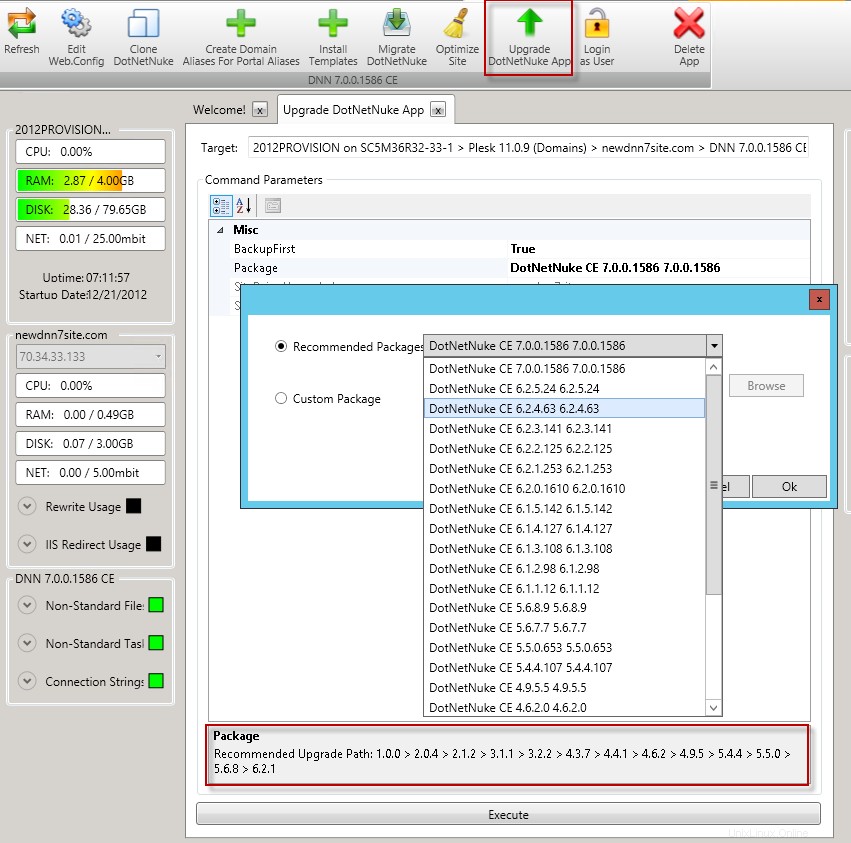
Učiňte svůj web v provozu
Máte dvě možnosti, jak své stránky zprovoznit:
Plesk
Tento článek popisuje, jak používat Control Suite k migraci webu DNN na váš nový server. Popisuje proces od zálohování souborů a databáze vašeho webu až po uvedení webu do provozu na vašem novém serveru.
Zálohování vašeho stávajícího webu
Ve svém aktuálním prostředí zálohujte svůj web DotNetNuke. Můžete použít kteroukoli z následujících možností:
- Záloha Plesk
- Kopie souborů vašeho webu se souborem SQL .bak, všechny komprimované dohromady
- Kopie souborů vašeho webu se soubory SQL MDF a LDF zazipovanými dohromady.
Viz Jak vytvořit předplatné/doménu na dedikovaném serveru
K nahrání zálohy na dedikovaný server použijte FTP klienta
- Spusťte svého FTP klienta.
- Do pole Hostitel: zadejte adresu IP serveru pole.
- Do pole Uživatelské jméno zadejte účet FTP, který jste vytvořili při vytváření předplatného/domény. a Heslo pole. Připojit .
- Zkopírujte zálohu do soukromé složky domény.
- Používejte Vzdálenou plochu k přihlášení na váš dedikovaný server.
- Přejděte do složky C:\inetpub\vhosts\[yourdomain.com}\private a rozbalte svůj komprimovaný soubor.
- Dvakrát klikněte na Control Suite ikonu na ploše. Pokud zástupce není k dispozici, přejděte na c:\netstrap\SystemControl a spusťte NetStrap.exe prostřednictvím Průzkumníka Windows.
- Klikněte na Přihlásit se .
- Ve stromu navigace:
- Rozbalte Plesk x.x.x (domény) .
- Rozbalte doménu budete migrovat.
- Klikněte na Není nainstalována žádná aplikace .
- Na pásu s příkazy klikněte na Migrovat DotNetNuke .
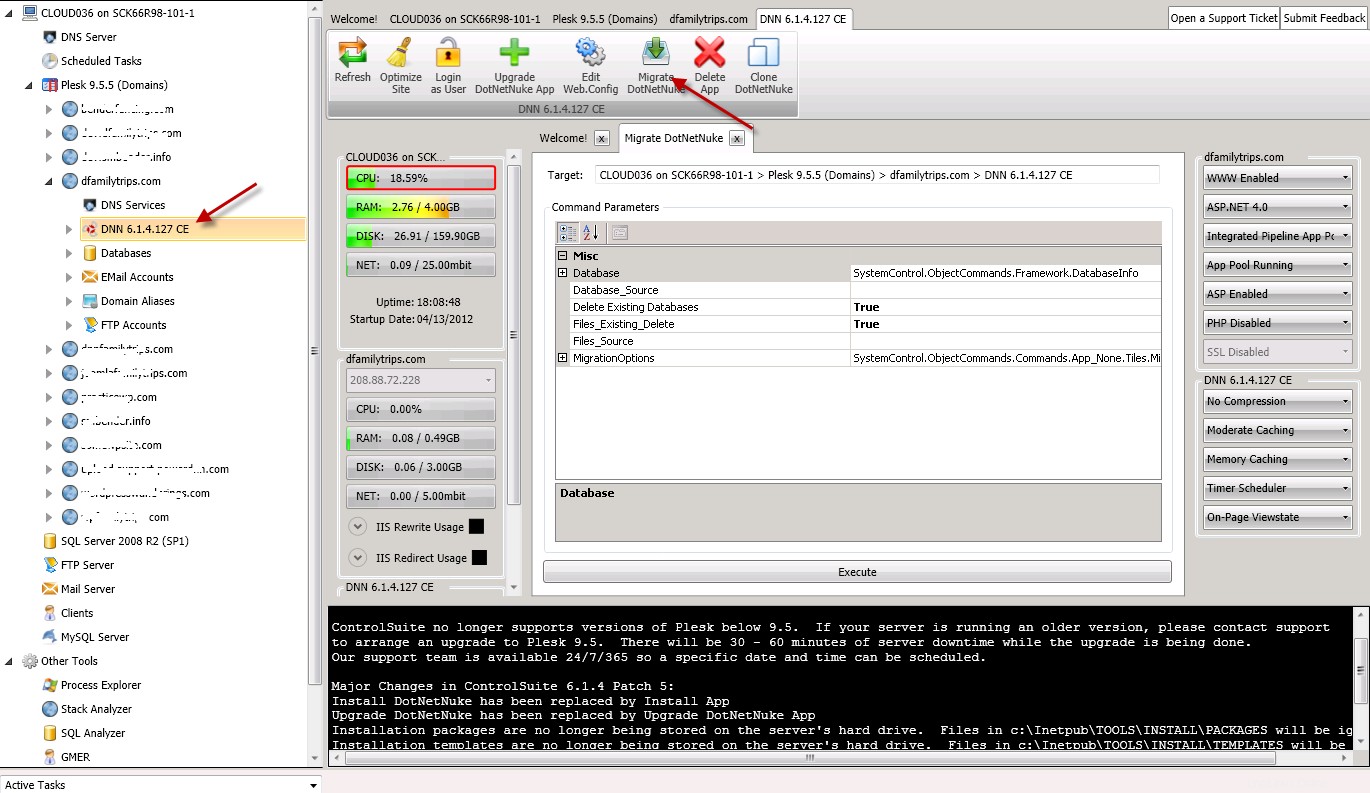
- V hlavním okně klikněte na Zdroj_databáze a klikněte na [...] tlačítko.
- Klikněte na [...] v SQL .BAK Sekce zálohování.
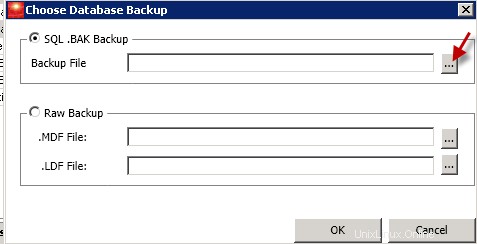
- Přejděte na .bak soubor pro doménu, kterou obnovujete, a klikněte na Otevřít .
- V hlavním okně klikněte na File_Source a klikněte na [...] tlačítko.
- Přejděte na soubory webu pro doménu, kterou obnovujete, a klikněte na OK .
- V hlavním okně klikněte na Provést .
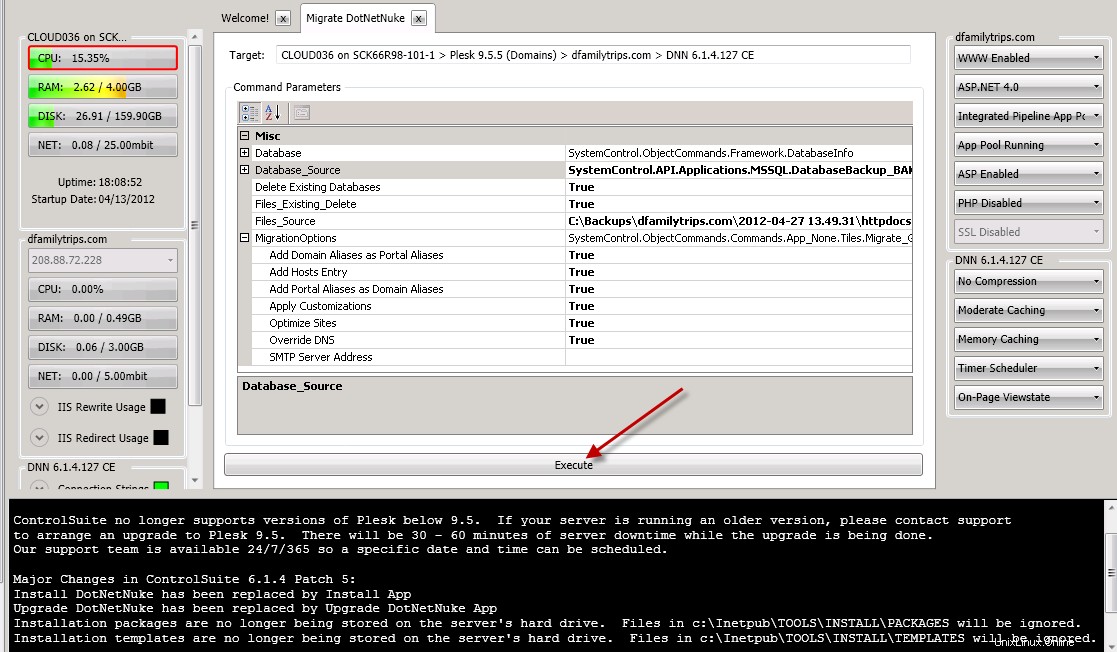
- Control Suite dokončí obnovu vašeho webu a po dokončení obnovy web načte.
- Pokud má vaše instalace DNN aliasy portálu, klikněte na instalaci DNN v levém navigačním stromě. Klikněte na Vytvořit aliasy domény pro portálové aliasy icon a Control Suite za vás přidá tyto aliasy do Plesku.
- Otestujte své migrované weby a všechny k nim připojené portály a ověřte, zda fungují podle očekávání.
Postup po migraci
Mnoho našich zákazníků se rozhodlo upgradovat své stránky před jejich uvedením do provozu. V závislosti na nainstalovaných modulech a verzích, ze kterých a do kterých přecházíte, může být upgrade komplikovaný proces. Informace o procesu upgradu najdete v části Jak upgradovat svůj web DotNetNuke. Pokud se rozhodnete upgradovat stránky sami, Control Suite obsahuje Upgrade DotNetNuke App tlačítko, které provede zálohu vašeho stávajícího webu, použijte balíček, který určíte, a spusťte skript aktualizace. Ujistěte se, že dodržujete doporučenou cestu upgradu uvedenou ve spodní části okna – upgradujte na první hlavní vydání před upgradem na další atd., opravte problémy během cesty. Pokud se upgrade nezdaří, přečtěte si část Jak obnovit web DotNetNuke z Control Suite Backup.
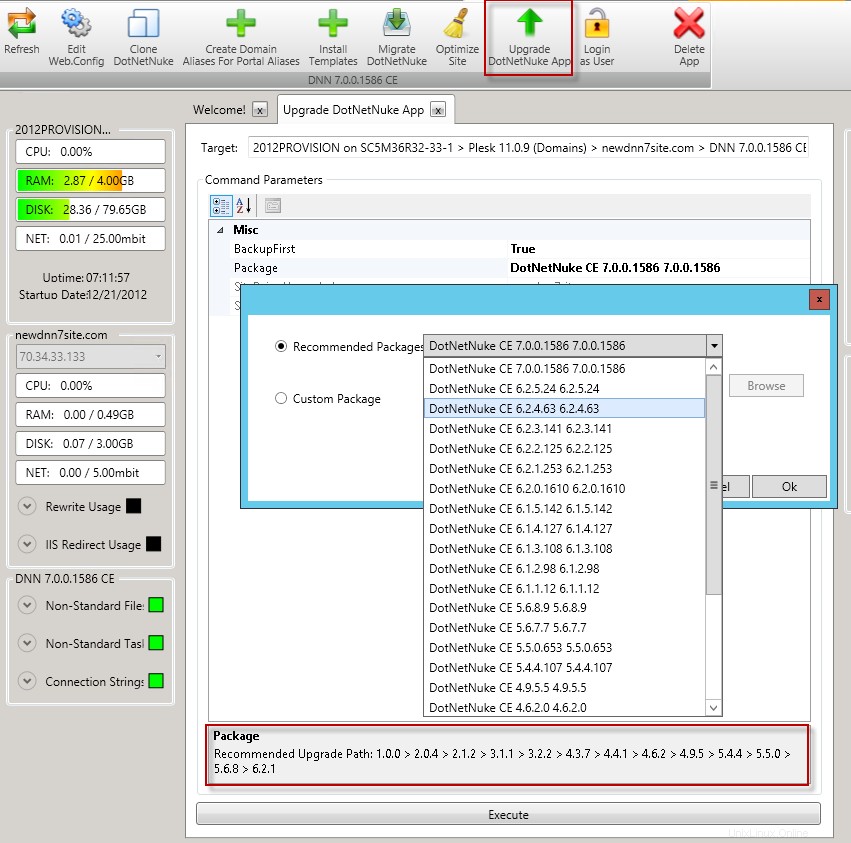
Učiňte svůj web v provozu
Máte dvě možnosti, jak své stránky zprovoznit:
- Přejděte k registrátorovi svých stránek a nasměrujte záznamy jmenného serveru na jmenné servery svého vyhrazeného serveru. Viz Jak vytvořit vlastní jmenné servery pro váš dedikovaný server
- Přejděte k registrátorovi svých stránek a nasměrujte záznam 'A' na IP adresu vašeho serveru.